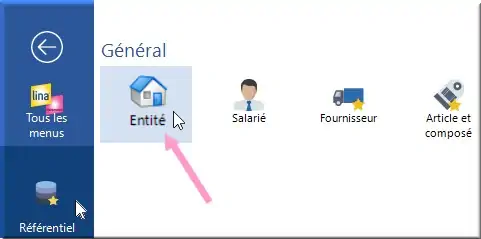
Figure 37 : Menu Référentiel > Général > Entité
On commence par déclarer l’entreprise dans « Référentiel » > « Général » > « Entité ».
A l’ouverture du menu, une page s’affiche avec une entité par défaut. Pour faciliter la prise en main de la plateforme Lina, des données ont été saisies dans différents menus. Dans chaque référentiel, ce tableau reflète les informations qui sont stockées directement en base de données.
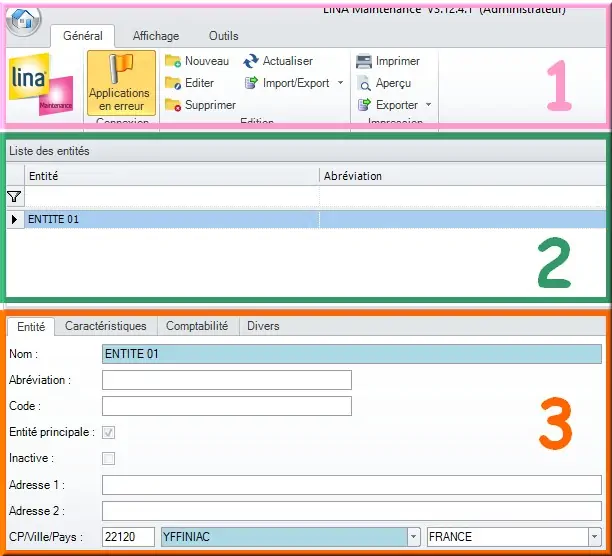
Figure 38 : Liste des entités
Il faut distinguer trois zones :
- Une barre de tâches : c’est avec ces boutons que l’on interagit avec les données. Ajout/édition/suppression d’une entité, impression, import/export de la grille de données…
- La grille de données : elle reflète l’ensemble des entités (ou des salariés pour le menu Salariés, des articles pour le menu articles…) dans la base de données. La grille est un tableau avec un ensemble de fonctions intégrées Microsoft (voir le chapitre dédié pour plus de détails).
- Détail de la ligne sélectionnée : c’est ici que l’on retrouve le détail de toutes les données associées à l’entité sélectionnée (la ligne sélectionnée en bleu dans la grille de données). Les informations sont regroupées par onglet.
Remarque :
Les zones 2 et 3 ne sont visibles qu’en consultation, on ne peut pas faire de modification directement ici : c’est une sécurité.
On sélectionne l’entité par défaut en cliquant sur la ligne dans la grille (zone 2).
Puis pour l’éditer, il faut cliquer sur le bouton « Éditer » (zone 1), ou faire un double-clique sur la ligne de la grille.
La fiche d’édition de l’entité s’ouvre pour modifier les données. Vous pouvez maintenant compléter la fiche pour modifier l’entité à l’image de votre entreprise. N’oubliez pas de parcourir les différents onglets de la fiche (ici en vert). Cliquez sur le bouton « Enregistrer et fermer » dans la fiche d’édition pour enregistrer vos modifications. Cliquez sur « Annuler » pour ne pas enregistrer.
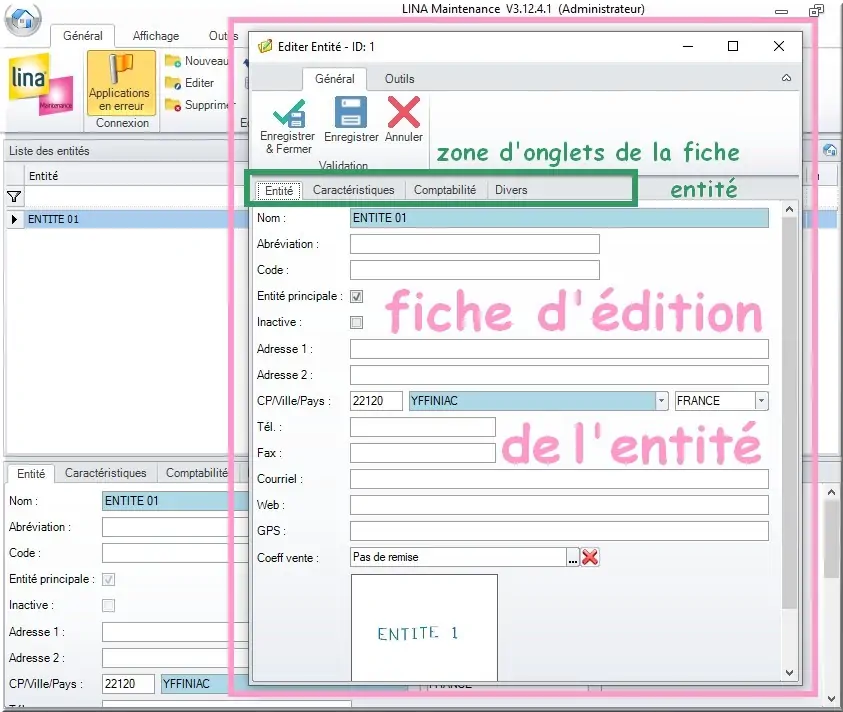
Figure 39 : Fiche d’édition de l’entité
Voici les principaux types de champs à connaître :
- les champs bleus sont obligatoires
- les champs blancs sont optionnels
- les champs jaunes sont calculés par Lina et ne sont pas modifiables
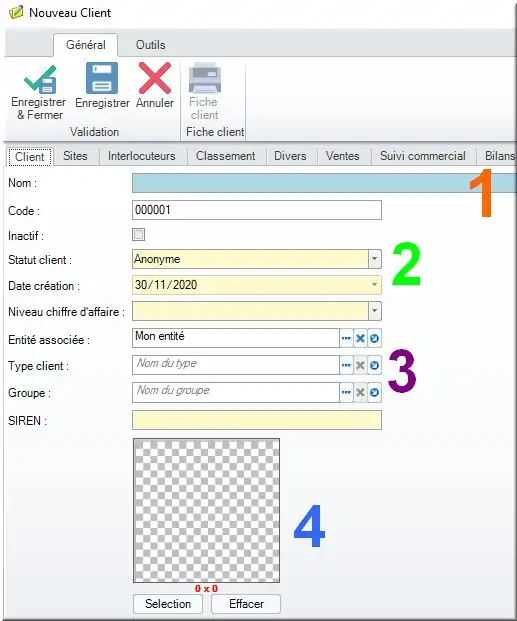
Figure 40 : Boîte de dialogue Nouveau client
- Saisie d’un texte au clavier
- Liste déroulante
- Sélection d’un item lié à un autre référentiel
Exemple : pour créer un nouveau client, on lui associe une entité, on vient donc sélectionner son entité dans la liste des entités du référentiel Entité. Si l’entité du client n’existe pas dans le référentiel, on la crée. - Sélection d’une image
Dans le champ Sélection d’un item, on dispose de 3 boutons :
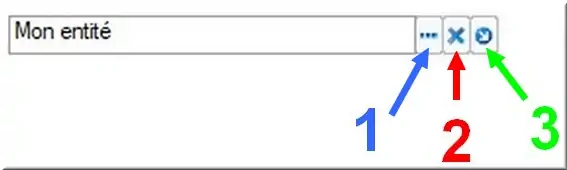
Figure 41 : champ Sélection d’un item
- Ouverture d’un pop-up avec la liste du référentiel
- Vider le champ (bouton grisé si le champ est déjà vide)
- Éditer l’enregistrement, c’est-à-dire éditer directement l’item renseigné dans le champ